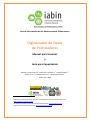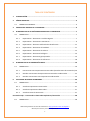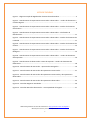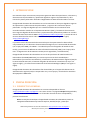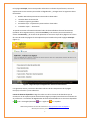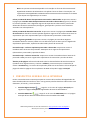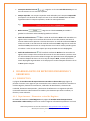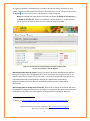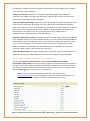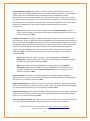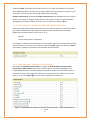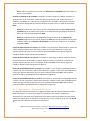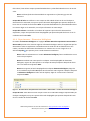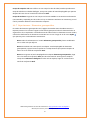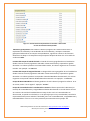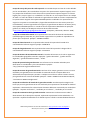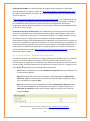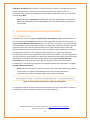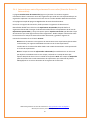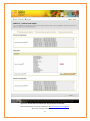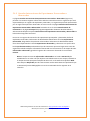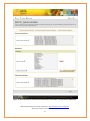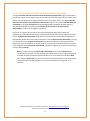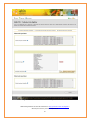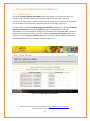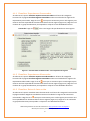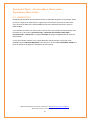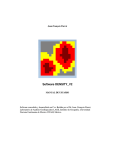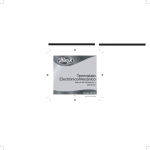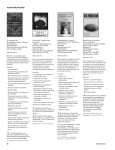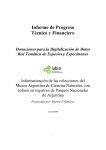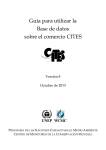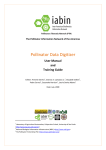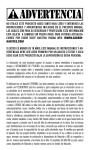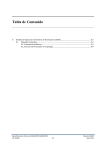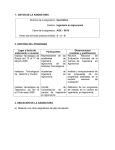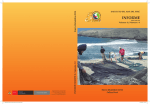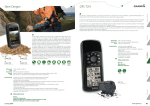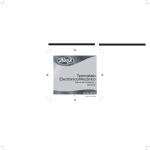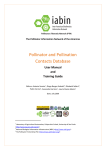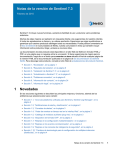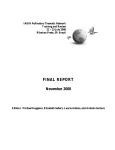Download Digitalizador de Datos de Polinizadores
Transcript
Red de Información de las Américas sobre Polinizadores
Digitalizador de Datos
de Polinizadores
Manual para Usuarios
y
Guía para Capacitación
Editores: Antonio Saraiva 1, Etienne A. Cartolano Jr.1, Elizabeth Sellers2,
Pedro Correa1, Cassandra Harrison 2, Laurie Davies Adams 3
Fecha: julio, 2009
1
Laboratorio de Automatización Agrícola, Escuela Politénica, Universidad de Sao Paulo
<http://www.laa.pcs.poli.usp.br/>
2
Infraestructura Nacional de Información Biológica (INIB) <http://www.nbii.gov>
3
La Asociación de Polinizadores (P2) <http://www.pollinator.org>
TABLA DE CONTENIDO
1
INTRODUCCIÓN............................................................................................................4
2
PÁGINA PRINCIPAL .......................................................................................................4
2.1
PERSPECTIVA GENERAL ................................................................................................. 4
3
PERSPECTIVA GENERAL DE LA INTERFASE......................................................................6
4
GUARDARA DATOS DE ESPÉCIMEN PRESERVADO Y OBSERVADO ...................................7
4.1
5
4.1.1
Especimenes – Elementos a nivel de Registro ...................................................... 7
4.1.2
Especimenes – elementos Taxonómicos ............................................................... 9
4.1.3
Especimenes – Elemento calificador de identificación ....................................... 11
4.1.4
Especimenes – Elementos de localidad............................................................... 11
4.1.5
Especimenes – Elementos de Colecta ................................................................. 12
4.1.6
Especimenes – Elementos biológicos .................................................................. 14
4.1.7
Especimenes – Elementos geoespaciales............................................................ 15
4.1.8
Especimenes – Elementos de referencia............................................................. 18
GUARDAR DATOS DE INTERACCIÓN DATA................................................................... 19
5.1
6
PERSPECTIVA ................................................................................................................. 7
PERSPECTIVA ............................................................................................................... 19
5.1.1
Interacciones entre Especimenes Preservados (Guardar Datos de Interacción) 20
5.1.2
Guardar Interacciones de Especimenes Preservados u Observados .................. 22
5.1.3
Guardar Interacciones entre Especimenes Observados ..................................... 24
VISUALIZAR REGISTROS GUARDADOS ......................................................................... 26
6.1
PERSPECTIVA ............................................................................................................... 26
6.1.1
Visualizar Especimenes Preservados ................................................................... 27
6.1.2
Visualizar Especimenes Observados ................................................................... 27
6.1.3
Visualizar Datos de Interacción ........................................................................... 27
Proveedor Tapir – Preservados u Observados Espécimen/Interacción ................................. 28
6.2
PERSPECTIVA ............................................................................................................... 28
IABIN PTN Digitalizador de Datos de Polinizadores <http://pollinators.iabin.net/digitizer>
Manual para Usuarios y Guía para Capacitación
2
LISTA DE FIGURAS
Figura 1 - Página Principal del Digitalizador de Datos de Polinizadores ....................................... 5
Figura 2 - Guardar Datos de Especimenes Preservados u Observados – Cuadro de elementos a
nivel de Registro ............................................................................................................................ 8
Figura 3 - Guardar Datos de Especimenes Preservados u Observados – Cuadro de elementos
taxonómicos .................................................................................................................................. 9
Figura 4 - Guardar Datos de Especimenes Preservados u Observados – Clasificador de
identificación ............................................................................................................................... 11
Figura 5 - Guardar Datos de Especimenes Preservados u Observados – Cuadro de elementos de
Localidad ..................................................................................................................................... 11
Figura 6 - Guardar Datos de Especimenes Preservados u Observados – Cuadro de elementos de
Colecta ......................................................................................................................................... 13
Figura 7 - Guardar Datos de Especimenes Preservados u Observados – Cuadro de elementos
Biológicos .................................................................................................................................... 14
Figura 8 - Guardar Datos de Especimenes Preservados u Observados – Cuadro de elementos
Geoespaciales.............................................................................................................................. 16
Figura 9 - Guardar Datos de Observación o Datos de Especies – Cuadro de elementos de
Referencias .................................................................................................................................. 18
Figura 10 - Guardar Datos de Interacción – Opciones de Navegación........................................ 19
Figura 11 - Guardar Datos de Interacción de Especimenes Preservados.................................... 21
Figura 12 - Guardar Datos de Interacción de Especimenes Preservados y de Especimenes
Observados.................................................................................................................................. 23
Figura 13 - Guardar Datos de Interacción de Especimenes Observados .................................... 25
Figura 14 - Visualizar Registros Guardados ................................................................................. 26
Figura 15 - Visualizar Datos de Observación – Vista expandida del registro .............................. 27
IABIN PTN Digitalizador de Datos de Polinizadores <http://pollinators.iabin.net/digitizer>
Manual para Usuarios y Guía para Capacitación
3
1 INTRODUCCIÓN
Este manual incluye instrucciones para quienes gestionan datos de especímenes, colecciones y
observaciones de polinizadores y que desean digitalizar registros de polinizadores y de la
interacción planta-polinizador utilizando el Digitalizador de Datos de Polinizadores en línea.
El Digitalizador de Datos de Polinizadores es una herramienta en línea para digitalizar registros
de especimenes y observaciones de polinizadores, y registros de la interacción plantapolinizador. Los registros digitales que son creados utilizando esta herramienta están
estandarizados de acuerdo con el esquema DarwinCore (DwC) y la Extensión de Interacción.
Estos registros digitales de observaciones y especimenes de polinizadores pueden ser servidos
al Portal de Datos de la PTN de IABIN <http://pollinators.iabin.net/portal/> y a través de éste al
Servicio Global de Información sobre la Biodiversidad (GBIF por sus siglas en inglés)
<http://www.gbif.org/>.
La primera versión de la Extensión de Interacción para el esquema DwC fue desarrollada
conjuntamente por el Laboratorio de Automatización Agrícola, en la Universidad de Sao Paulo
(con el apoyo de IABIN y de FAPESP – la Fundación para la Investigación del Estado de Sao
Paulo) y por el Centro de Referencia sobre Información Ambiental (CRIA) (con el apoyo de la
FAO – la Organización de las Naciones Unidas para la Agricultura y la Alimentación).
El Digitalizador de Datos de Polinizadores es uno de los productos de la Red Temática de
Polinizadores de IABIN (IABIN-PTN), un consorcio que consiste de la Sociedad para
Polinizadores (la institución coordinadora), el Laboratorio de Automatización Agrícola (LAA) de
la Universidad de Sao Paulo, el Sistema Integrado de Información Taxonómica (IT IS por sus
siglas en inglés), y la Infraestructura Nacional de Información Biológica (NBII por sus siglas en
inglés).
El Digitalizador de Datos de Polinizadores fue desarrollado por el equipo del Laboratorio de
Automatización Agrícola (LAA) en cooperación con y con el apoyo y revisión de los miembros
del equipo de la IABIN-PTN.
2 PÁGINA PRINCIPAL
2.1 PERSPECTIVA GENERAL
El Digitalizador de Datos de Polinizadores se encuentra disponible en línea en
<http://pollinators.iabin.net/digitizer>. Para tener acceso a la página Principal del digitalizador,
escrita esta URL en la línea de dirección en el buscador de Internet de su computadora y
presione la tecla Enter.
Nota: La interfase de Web para el Digitalizador de Datos de Polinizadores puede ser
navegada utilizando Microsoft Internet Explorer, Mozilla/Firefox, y Netscape.
IABIN PTN Digitalizador de Datos de Polinizadores <http://pollinators.iabin.net/digitizer>
Manual para Usuarios y Guía para Capacitación
4
En la página Principal, los usuarios pueden seleccionar su idioma de preferencia, encontrar
explicaciones o instrucciones para utilizar el digitalizador, y escoger entre las siguientes áreas
funcionales:
•
•
•
•
•
Guardar Datos de Especimenes Preservados u Observados
Guardar datos de interacción
Visualizar registros guardados
Proveedor Tapir – Especimenes preservados u observados
Proveedor Tapir r – Interacción
Se puede encontrar información adicional sobre los desarrolladores de esta herramienta
(nombres de las organizaciones y enlace de Créditos); instrucciones para contactarlos (el
enlace de Contactos); y la versión de la aplicación se encuentra al pie de la página o en el área
de notas de todas las páginas de esta aplicación para la Web incluyendo la página Principal
(Figura 1).
Figura 1 - Página Principal del Digitalizador de Datos de Polinizadores
Los siguientes incisos y secciones describen cada uno de los componentes de la página
Principal, su función y como utilizarlos.
Iconos de idiomas disponibles: Haga clic sobre uno de los íconos de las banderas que se
encuentran en la esquina superior derecha de la página principal para seleccionar el idioma de
su preferencia. La interfase del Digitalizador de Datos de Polinizadores se encuentra disponible
en
pt-br = Portugués/Brasileño,
en = Inglés and
es = Español.
IABIN PTN Digitalizador de Datos de Polinizadores <http://pollinators.iabin.net/digitizer>
Manual para Usuarios y Guía para Capacitación
5
Note: Las opciones de idioma disponibles en la interfase en línea de la herramienta del
Digitalizador de Datos de Polinizadores solo afecta el texto en línea en la interfase. Los
registros de texto digitalizados utilizando esta herramienta serán mostrados en el idioma
en que hayan sido ingresados por el usuario.
Enlace para Guardar Datos de Especimenes Preservados u Observados: Proporciona acceso a
la página para Guardar Datos de Especimenes Preservados u Observados (Figura 2) en donde
los usuarios pueden crear o digitalizar registros de especimenes observados o preservados
definiendo elementos taxonómicos, biológicos, geoespaciales y muchos otros elementos
asociados con cada espécimen.
Enlace para Guardar datos de interacción: Proporciona acceso a la página para Guardar datos
de Interacción en donde los usuarios pueden digitalizar registros de las interacciones entre los
especimenes que están representados por los especimenes preservados u observados.
Enlace a registros guardados: Proporciona acceso a la página para Visualizar Registros
Guardados donde los usuarios pueden ver tres diferentes tipos de datos que han digitalizado:
especímenes preservados, especímenes observados y datos de interacción.
Proveedor Tapir – Enlace a espécimen preservado u observado: Proporciona acceso al
metadato sobre el Servicio de proveedor TAPIR para servir registros de especímenes
(observados o preservados) a portales de datos.
Proveedor Tapir – Enlace a Interacción: Proporciona acceso al metadato sobre el Servicio de
proveedor TAPIR para servir registros de especímenes de interacción a portales de datos.
Área de pie de página: Información adicional sobre los desarrolladores de esta herramienta
(nombres de las organizaciones y el enlace a Créditos); instrucciones para contactarlos (el
enlace a Contáctenos); y la versión de la aplicación puede ser encontrada en el área del pie de
página de todas las páginas de esta aplicación de Web incluyendo la página Principal.
3 PERSPECTIVA GENERAL DE LA INTERFASE
Existen varios elementos comunes que aparecen a través de la interfase del Digitalizador de
Datos de Polinizadores interfase en línea. Los siguientes párrafos describen cada uno de estos
elementos, su función, y como utilizarlos.
•
: Haga clic en el icono de la página Principal para
Icono de Página Principal
regresar a la página Principal del Digitalizador de Datos de Polinizadores.
•
Icono de IABIN-PTN
: Haga clic en el icono de IABIN-PTN para ir a la página
Principal del sitio Web de la Red Temática de Polinizadores de IABIN.
IABIN PTN Digitalizador de Datos de Polinizadores <http://pollinators.iabin.net/digitizer>
Manual para Usuarios y Guía para Capacitación
6
•
Icono para Guía del Usuario
: Haga clic en el icono Guía del Usuario para ver
las instrucciones en una ventana separada.
•
Campo requerido: Los campos requeridos están indicados por la etiqueta ‘Requerido’
que aparece a la derecha del campo. Si hace clic en el botón Insertar antes de haber
ingresado todos los campos requeridos, recibirá un mensaje de aviso.
e.g.
•
Botón Insertar
: Haga clic en el botón Insertar para añadir o
guardar la información seleccionada/ingresada en la forma.
•
: Casilla de verificación Otras están asociadas con
Casilla de verificación otra
algunos de los campos en la interfase del usuario de esta herramienta. Permiten al
usuario añadir nuevas opciones a las listas de cortina. La casilla de verificación Otra se
muestra cuando no se selecciona la casilla de verificación Nula. Haga clic en casilla de
verificación Otra para mostrar un campo de texto en el cual el usuario puede ingresar
el nombre o valor de una nueva opción que serpa añadida al menú desplegable.
•
Casilla de verificación nula
: Casilla de verificación Nulas están asociadas con
algunos de los campos de la interfase del usuario de esta herramienta y muchas veces
son seleccionadas por omisión. Deberá escoger una opción del menú desplegable que
se muestra después de hacer clic en la Caja de chequeo Nula; o añadir opciones al
menú desplegable ingresándolas en el campo que se muestra después de hacer clic en
la Otra caja de chequeo.
4 GUARDARA DATOS DE ESPÉCIMEN PRESERVADO Y
OBSERVADO
4.1 PERSPECTIVA
La página de Guardar Datos de Especimenes Preservados u Observados page (Figura 2)
permite al usuario crear registros que consisten de varios cuadros de elementos: elementos a
nivel de Registro; elementos Taxonómicos; calificador de Identificación; elementos de
Localidad; elementos Geoespaciales; y elementos de Referencias. Los siguientes párrafos
numerados describen cada uno de estos cuadros y los elementos que éstos contienen, su
función y como utilizarlos.
4.1.1 Especimenes – Elementos a nivel de Registro
El cuadro de elementos a Nivel Registro en la página de Guardar Datos de Especimenes
Preservados u Observados permite a los usuarios registrar información especifica al o al nivel
IABIN PTN Digitalizador de Datos de Polinizadores <http://pollinators.iabin.net/digitizer>
Manual para Usuarios y Guía para Capacitación
7
de registro individual. Para definiciones y ejemplos de cada uno de los elementos en este
cuadro, consulte las definiciones de elementos del Darwin Core 2 v1.4 4 o haga clic en el icono
de Ayuda que se muestra junto a cada elemento a nivel de registro.
Nota: Para añadir una nueva opción a las listas de cortina de Código de la Institución, o
al Código de la Colección, ingrese el nombre de la nueva opción en el campo de texto
que se muestra después de hacer clic en la casilla de verificación Otra.
Figura 2 - Guardar Datos de Especimenes Preservados u Observados
– Cuadro de elementos a nivel de Registro
Menú desplegable Base del registro: Escoja una opción del menú desplegable que define la
base para el registro que está digitalizando. Este es un término descriptivo que indica si el
registro representa un objeto o una observación. Las opciones disponibles actualmente son
EspecimenPreservado (la cual debe ser utilizada para especimenes colectados) y
ObservaciónHumana (la cual debe ser utilizada para observaciones o especimenes
observados).
Menú desplegable de Código de la Institución: Seleccione un código de institución del menú
desplegable. El código de institución es un código (o una sigla) que identifica la institución que
administra la colección en la cual el registro del organismo está catalogado. No existe
4
Available at <http://wiki.tdwg.org/twiki/bin/view/DarwinCore/DarwinCoreDraftStandard>
IABIN PTN Digitalizador de Datos de Polinizadores <http://pollinators.iabin.net/digitizer>
Manual para Usuarios y Guía para Capacitación
8
actualmente un Registro global para códigos institucionales; utilice el código que es estándar
en tu institución o en tu disciplina.
Código de la Colección: Seleccione un código del menú desplegable. Este código de la
colección es un código (o una sigla) que identifica la colección dentro de la institución en la
cual el registro del organismo está catalogado.
Campo de número de catálogo: Ingrese el número de catálogo del registro del organismo en el
campo de texto. El número de catálogo es un valor alfanumérico que identifica el Registro
dentro de la colección. Es muy recomendado que cada registro sea identificado con un número
único dentro de una colección por su valor. También se recomienda que cada Registro sea
identificado con un número único en un contexto global con la combinación de
códigoinstitución, códigocolección y númerodecatálogo.
Campo de información retenida: Para añadir información a este campo, ingrese la información
en el campo de texto que se muestra después de hacer clic en la casilla de verificación Nula. El
campo puede contener descripciones breves o información adicional que pueda existir, pero
que no se ha hecho pública. La información sobre cómo obtener la información retenida
deberá ser pedida al contacto administrativo identificado en el metadato del recurso del
proveedor TAPIR (curador, administrador de la colección).
Campo de Comentarios: Para añadir información en este campo, ingrese la información en el
campo de texto que se muestra después de hacer clic en la casilla de verificación Nula.
4.1.2 Especimenes – elementos Taxonómicos
El cuadro de elementos taxonómicos de la página Guardar Datos de Especimenes
Preservados u Observados permite a los usuarios registrar información taxonómica específica
al registro o al nivel de registro individual. Para definiciones de cada uno de los elementos en
este cuadro, consulte las definiciones de elementos en el Darwin Core 2 v1.4 o haga clic en el
icono de Ayuda que se muestra junto a cada elemento.
Nota: Consulte el Sistema Integrado de Información Taxonómica (ITIS)
<http://www.itis.gov/> para la ortografía correcta de los términos taxonómicos. Una
Lista de Referencia para Abejas se encuentra disponible también en ITIS.
IABIN PTN Digitalizador de Datos de Polinizadores <http://pollinators.iabin.net/digitizer>
Manual para Usuarios y Guía para Capacitación
9
Figura 3 - Guardar Datos de Especimenes Preservados u Observados – Cuadro de elementos taxonómicos
Lista de Nombre Científico: Seleccione un nombre científico que describe la especie en el
Registro que está usted digitalizando. Este es el nombre completo del taxón a nivel más bajo al
cual el organismo ha sido identificado en la determinación aceptable más reciente.
Especificada lo más precisamente posible, incluyendo nombre-autor, año de autoría, sensu o
sec. (de acuerdo a o siguiendo a) autor, e indicación de incertidumbre. Un nombre científico es
conceptualmente equivalente a una identificación taxonómica completa como se la dio quien
la identificó (textualmente). No incluye el nombre del identificador ni la fecha de
identificación.
Nota: Para añadir un nuevo nombre científico a la lista Nombre Científico, ingrese el
nuevo nombre científico en el campo de texto que se muestra después de hacer clic en la
casilla de verificación Otra.
Campos taxonómicos: Para definir el nombre del grupo taxonómico en el cual el organismo
está clasificado, escoja una opción del menú desplegable que se muestra después de hacer clic
en la casilla de verificación Nula. Para añadir un nuevo nombre de grupo taxonómico al menú
desplegable, ingrese el nombre del Reino, Phylum, Clase, Orden, Familia, o Género dentro del
campo de texto que aparece después de hacer clic en la casilla de verificación Otra. Para
regresar al menú desplegable para cada uno de estos campos, de-seleccione la casilla de
verificación Otra. Para regresar estos campos a un valor nulo, haga clic en la casilla de
verificación Nula.
Nota: Para añadir una opción a cualquier menú desplegable de un elemento
taxonómico, ingrese el nombre de la opción en el campo de texto que aparece después
de hacer clic en la casilla de verificación Otra.
Nota: Para regresar al menú desplegable de cualquier campo de un elemento
taxonómico, haga clic en la casilla de verificación Otra para de-seleccionarla. Para
regresar cualquier campo de un elemento taxonómico al valor nulo haga clic en la
casilla de verificación Nula.
Epíteto específico: Para definir un epíteto específico del nombre científico aplicado al
organismo en este campo, seleccione una opción del menú desplegable que aparece después
de hacer clic en la casilla de verificación Nula.
Rango Infraespecifico: Para definir un rango infraespecifico (subespecie, variedad, forma), del
epíteto infraespecifico del organismo en este campo, escoja una opción del menú desplegable
que aparece después de hacer clic en la casilla de verificación Nula.
Epíteto Infraespecifico: Para definir un epíteto infraespecifico del nombre científico aplicado al
organismo en este campo, escoja una opción del menú desplegable que aparece después de
hacer clic en la casilla de verificación Nula.
Autor año nombre científico: Para definir un autor y año de publicación en este campo, escoja
una opción del menú desplegable que aparece después de hacer clic en la casilla de
IABIN PTN Digitalizador de Datos de Polinizadores <http://pollinators.iabin.net/digitizer>
Manual para Usuarios y Guía para Capacitación
10
verificación Nula. Se puede listar más de un autor en un cordón concatenado, por ejemplo
Smith(1985)Jones(1992). El texto en este campo debe estar formateado con paréntesis y año
de acuerdo a las convenciones del código nomenclatural aplicable.
Código nomenclatural: El campo del Código nomenclatural está diseñado a un valor nulo por
defecto. Para añadir un código nomenclatural en este campo, escoja una opción del menú
desplegable que aparece después de hacer clic en la casilla de verificación Nula.
4.1.3 Especimenes – Elemento calificador de identificación
El elemento Calificador de identificación permite a los usuarios registrar un término estándar
que califica la identificación del organismo cuando se tienen dudas sobre su identidad
(definiciones de elementos en Darwin Core 2 v1.4)
Ejemplo:
• Se tiene duda sobre la subespecie
Para añadir un calificador de identificación en este campo, ingréselo en el campo de texto que
aparece después de hacer clic en la casilla de verificación Nula. Haga clic en el botón Insertar
para añadir o guardar la información del calificador de identificación.
Figura 4 - Guardar Datos de Especimenes Preservados u Observados – Clasificador de identificación
4.1.4 Especimenes – Elementos de localidad
Este cuadro de Elementos de localidad en la página de Guardar Datos de Especimenes
Preservados u Observados permite a los usuarios registrar información geográfica o de
localidad específica de o a nivel del registro individual. Para definiciones de cada uno de los
elementos en este cuadro consulte las definiciones de elementos del Darwin Core 2 v1.4 o
haga clic en el icono Ayuda que se encuentra al lado de cada elemento.
IABIN PTN Digitalizador de Datos de Polinizadores <http://pollinators.iabin.net/digitizer>
Figura 5 - Guardar Datos deManual
Especimenes
Preservados
u Observados
para Usuarios
y Guía para
Capacitación– Cuadro de elementos de
L lid d
11
Nota: Todos los elementos en el cuadro de Elementos de localidad están prescritos a un
valor nulo por defecto.
Campos de Elementos de Localidad: Para definir en estos campos un nombre completo, sin
abreviaciones, de un continente, cuerpo de agua, grupo de islas, país, estado o provincia,
condado, o localidad, en o sobre el cual el organismo fue colectado u observado, escoja una
opción del menú desplegable que aparece después de hacer clic en la casilla de verificación
Nula.
Nota: Para añadir una nueva opción al menú desplegable para cualquier Elemento de
localidad ingrese el nombre de la opción en el campo de texto que aparece después de
hacer clic en la casilla de verificación Otra
Nota: Para regresar al menú desplegable de cualquier campo de un Elemento de
localidad, haga clic en la casilla de verificación Otra para de-seleccionarla. Para regresar
cualquier campo de un Elemento de localidad a un valor nulo, haga clic en la casilla de
verificación Nula.
Campo de altitud mínima en metros: Para añadir en este campo la altitud mínima o exacta a la
cual la colección u observación fue hecha, ingrese el valor de la altitud en el campo que
aparece después de hacer clic en la casilla de verificación Nula. Utilice valores negativos
cuando la altitud sea por debajo del nivel del mar.
Campo de altitud máxima en metros: Para añadir en este campo la altitud máxima o exacta a
la cual la colección u observación fue hecha, ingrese el valor de la altitud en el campo que
aparece después de hacer clic en la casilla de verificación Nula. Utilice valores negativos
cuando la altitud sea por debajo del nivel del mar.
Campo de profundidad mínima en metros: Para añadir en este campo la profundidad mínima
o exacta a la cual la colección u observación fue hecha, ingrese el valor de la profundidad en el
campo que aparece después de hacer clic en la casilla de verificación Nula. Utilice valores
positivos cuando la profundidad sea por debajo de la superficie.
Campo de profundidad máxima en metros: Para añadir en este campo la profundidad máxima
o exacta a la cual la colección u observación fue hecha, ingrese el valor de la profundidad en el
campo que aparece después de hacer clic en la casilla de verificación Nula. Utilice valores
positivos cuando la profundidad sea por debajo de la superficie.
4.1.5 Especimenes – Elementos de Colecta
El cuadro de Elementos de colecta en la página Guardar Datos de Especimenes Preservados u
Observados permite a los usuarios registrar información sobre cómo el espécimen u
observación fue colectado. Para definiciones para cada uno de los elementos en este cuadro,
consulte las definiciones de elementos en Darwin Core 2 v1.4 o haga clic en el icono de Ayuda
que aparece al lado de cada elemento taxonómico.
IABIN PTN Digitalizador de Datos de Polinizadores <http://pollinators.iabin.net/digitizer>
Manual para Usuarios y Guía para Capacitación
12
Nota: Todos los elementos en el cuadro Elementos de colecta fueron establecidos para
contener un valor nulo por defecto.
Nota: Para añadir una nueva opción a cualquier menú desplegable de Elementos de
colecta, ingrese la nueva opción en el campo de texto que aparece después de hacer clic
en la casilla de verificación Otra.
Nota: Para regresar al menú desplegable de cualquier Elemento de colecta, haga clic en
la casilla de verificación Otra para de-seleccionarla. Para regresar cualquier campo de un
Elemento de colecta al valor nulo de defecto, haga clic o casilla de verificación la Nula.
Figura 6 - Guardar Datos de Especimenes Preservados u Observados – Cuadro de elementos de Colecta
Campo de método de colecta: Para definir en este campo el nombre de, la referencia a, o una
descripción breve del método o protocolo bajo el cual el evento de colecta ocurrió, escoja una
opción del menú desplegable que aparece después de hacer clic en la casilla de verificación
Nula.
Campo de señal de distribución válida: Para definir en este campo una señal ("verdadero" o
"falso") que indique si la información de la localidad representa una ocurrencia de distribución
válida para un espécimen, escoja una opción del menú desplegable que aparece después de
hacer clic en la Nula. Los especimenes tomados para mantenerlos cautivos y que muestra la
localidad de cautividad deberán utilizar el valor "falso".
Campo de primera fecha de colecta: Para definir en este campo la primera fecha- (calendario
de la era común) en un período fecha-hora durante el cual un organismo o grupo de
organismos fue colectado u observado, ingrese la fecha en el campo de texto que aparece
después de hacer clic en la casilla de verificación Nula. Si el evento es registrado como
sucediendo en una misma fecha-hora, llene ambos campos primerafechadecolecta y
ultimafechadecolecta con el mismo valor.
Nota: La primera fecha de colecta deberá ser ingresada en el formato yyyy-mm-dd
hh:mm:ss
Campo de última fecha de colecta: Para definir en este campo la última fecha-hora de colecta
(calendario de la era común) en un período de fecha-hora en el cual un organismo o grupo de
organismos fue colectado, ingrese la fecha en el campo que aparece después de hacer clic en
la casilla de verificación Nula. Si el evento es registrado como habiendo ocurrido en una misma
IABIN PTN Digitalizador de Datos de Polinizadores <http://pollinators.iabin.net/digitizer>
Manual para Usuarios y Guía para Capacitación
13
fecha-hora, llene ambos campos primerafechadecolecta y ultimafechadecolecta con el mismo
valor.
Nota: La última fecha de colecta deberá ser ingresada en el formato yyyy-mm-dd
hh:mm:ss
Campo día del año: Para definir en este campo un día ordinal del año en el cual el objeto u
observación fue colectada, escoja una opción del menú desplegable que aparece después de
hacer clic en la casilla de verificación Nula. Si la primerafechadecolecta y ultimafechadecolecta
no tuvieron lugar en el mismo día, no incluya información en este campo.
Campo del colector: Para definir el nombre de la persona que colectó la observación o
espécimen, escoja una opción del menú desplegable que aparece después de hacer clic en la
casilla de verificación Nula.
4.1.6 Especimenes – Elementos biológicos
El cuadro de Elementos biológicos en la página Guardar Datos de Especimenes Preservados u
Observados permite a los usuarios registrar información biológica sobre un organismo que fue
observado o sobre un espécimen. Para definiciones de cada uno de los elementos en este
cuadro, consulte las definiciones de elementos en Darwin Core 2 v1.4 o haga clic en la
selección Ayuda que aparece junto a cada elemento taxonómico.
Nota: Todos los elementos en el cuadro Elementos biológicos fueron establecidos con un
valor nulo por defecto.
Nota: Para añadir una nueva opción a cualquier menú desplegable de Elementos
biológicos, ingrese la nueva opción en el campo de texto que aparece después de hacer
clic en la casilla de verificación Otra.
Nota: Para regresar al menú desplegable de cualquier Elementos biológicos, haga clic
en la casilla de verificación Otra para de-seleccionarla. Para regresar cualquier campo de
un Elementos biológicos al valor nulo de defecto, haga clic o seleccione la casilla de
verificación Nula.
Figura 7 - Guardar Datos de Especimenes Preservados u Observados – Cuadro de elementos Biológicos
Campo de sexo: Para definir en este campo el sexo de un individuo biológico representado por
el objeto catalogado, escoja una opción del menú desplegable que aparece después de hacer
clic en la casilla de verificación Nula.
IABIN PTN Digitalizador de Datos de Polinizadores <http://pollinators.iabin.net/digitizer>
Manual para Usuarios y Guía para Capacitación
14
Campo de etapa de vida: Para definir en este campo la clase de edad, estado reproductivo o
etapa de vida de un individuo biológico, escoja una opción del menú desplegable que aparece
después de hacer clic en la casilla de verificación Nula.
Campo de atributos: Ingrese en este campo una lista de medidas o características adicionales
(concatenada y separada) para las cuales no hay un elemento semántico en existencia, pero el
cual el proveedor del dato tuvo el deseo de compartir.
4.1.7 Especimenes – Elementos geoespaciales
El cuadro de Elementos geoespaciales ten la página de Guardar Datos de Observaciones o
Especies permite a los usuarios registrar información geoespacial sobre la observación de un
organismo o de un espécimen. Para definiciones de cada uno de los elementos en este cuadro,
consulte las definiciones de elementos en Darwin Core 2 v1.4 o haga clic en el icono Ayuda
que aparece junto a cada elemento taxonómico.
Nota: Todos los elementos en el cuadro Elementos geoespaciales fueron establecidos
con un valor nulo por defecto.
Nota: Para añadir una nueva opción a cualquier menú desplegable de Elementos
geoespaciales, ingrese la nueva opción en el campo de texto que aparece después de
hacer clic en la casilla de verificación Otra.
Nota: Para regresar al menú desplegable de cualquier Elementos geoespaciales, haga
clic en la casilla de verificación Otra para de-seleccionarla. Para regresar cualquier
campo de un Elementos biológicos al valor nulo de defecto, haga clic o seleccione la
casilla de verificación Nula.
IABIN PTN Digitalizador de Datos de Polinizadores <http://pollinators.iabin.net/digitizer>
Manual para Usuarios y Guía para Capacitación
15
Figura 8 - Guardar Datos de Especimenes Preservados u Observados
– Cuadro de elementos Geoespaciales
Elementos geoespaciales: Para definir la latitud y longitud a las cuales la observación o
espécimen fue colectado; la incertidumbre de la coordenada; y cualquier comentario
geoespacial adicional en los campos correspondientes, ingrese los valores en los formatos
definidos mas abajo en el campo de texto que aparece después de hacer clic en la casilla de
verificación Nula.
Formato del campo de latitud decimal: La latitud del centro geográfico de una localidad en
donde el evento ocurrió (organismo colectado u observación hecha), expresada en grados
decimales. Los valores positivos son al Norte del Ecuador, los valores negativos son al Sur del
Ecuador. Por ejemplo: -41.0983423.
Formato del campo de longitud decimal: La longitud del centro geográfico de una localidad en
donde el evento ocurrió (organismo colectado u observación hecha), expresada en grados
decimales. Los valores positivos corresponde al Este del Meridiano de Greenwich, los valores
negativos corresponde al Oeste del Meridiano de Greenwich. Pro ejemplo: -71.0943235.
Campo de Datum Geodésico: El datum geodésico al cual la latitud y longitud se refieren. Si no
se conoce, utilice "no se registró". Ejemplo: "WGS84".
Campo de incertidumbre de la coordenada en metros: El límite superior de la distancia (en
metros) de la LatitudDecima y LongitudDecimal dadas describiendo un circulo dentro del cual
se encuentra el total de la localidad descrita. Deje el valor vacío si la incertidumbre es
desconocida, no puede ser calculada, o no se aplica (porque no hay coordenadas). Describa la
representación del punto-radio de la localidad, junto con la LatitudDecimal, LongitudDecimal y
DatumGeodésico. Cero no es un valor permitido para este elemento. Ejemplo: 0.5
IABIN PTN Digitalizador de Datos de Polinizadores <http://pollinators.iabin.net/digitizer>
Manual para Usuarios y Guía para Capacitación
16
Campo de encaje del punto de radio espacial: Una medida de que tan bien el circulo definido
por las coordenadas y la incertidumbre se ajustan a la representación espacial original, como
una proporción del área del círculo al área de la representación espacial original. Los valores
legales son 0, mayor o igual a 1, o indefinido. Un valor de 1 es una encaje exacto o un traslape
de 100%. Un valor de 0 debe ser utilizado si la georeferencia dada no contiene completamente
la representación original. El EncajePuntoRadioEspacial es indefinido si la representación
original es un punto sin incertidumbre y la georeferencia dada no es ese mismo punto (sin
incertidumbre). Si tanto la georeferencia original y la georeferencia dada son el mismo punto,
el EncajePuntoRadioEspacial es 1. Puede encontrar explicaciones detalladas con ejemplos
gráficos en la Guía para las Mejores Prácticas de Georeferenciación
<http://www.gbif.org/prog/digit/Georeferencing> (Chapman y Wieczorek, editores. 2006).
Campo de coordenadas textual: Una representación textual de los dato de coordenadas
(Latitud/Longitud, UTM, TRS, etc.) de la fuente original si ésta no puede ser separada en las
partes que la componen. Ejemplo: "470999 1234300".
Campo de latitud textual: Una representación textual de la parte de la latitud de la
coordenada de la fuente original. Ejemplo: 47d09'99"N.
Campo de longitud textual: Una representación textual de la parte de la longitud de la
coordenada de la fuente original. Ejemplo: -122.43254.
Campo de Sistema de Coordenadas Textual: El nombre del sistema en el cual se registraron
las coordenadas geográficas textuales. Ejemplos: "grados decimales", "grados minutos
segundos", "grados decimales minutos", "UTM".
Campo de protocolo de georeferencia: Una referencia a los métodos utilizados para
determinar las coordenadas y las incertidumbres. Ejemplo:
"http://manisnet.org/GeorefGuide.html".
Campo de Fuentes de georeferenciación: Una lista de los mapas, gaceteros u otros recursos
utilizados para georeferenciar la localidad. El contenido de este concepto debe ser lo
suficientemente específico para permitir a cualquiera en el futuro utilizar el mismo recurso
para georeferenciar la misma localidad. Ejemplos: "USGS 1:24000 Florence Montana Quad",
"Terrametrics 2008 en Google Earth".
Campo de verificación del estado de la georeferenciación: Una descripción categórica de
hasta que punto la georeferencia ha sido verificada para representar la localidad en donde el
espécimen u observación fue colectad. Este elemento debe estar controlado por vocabulario.
Ejemplos: "requiere verificación", "verificado por el colector", "verificado por el curador".
Campo de comentarios de la georeferenciación: Comentarios u observaciones sobre la
determinación de la descripción espacial, explicando suposiciones hechas además de o en
oposición a aquéllas formalizadas en el método a que se refirió en PerotocoloGeoreferencia.
IABIN PTN Digitalizador de Datos de Polinizadores <http://pollinators.iabin.net/digitizer>
Manual para Usuarios y Guía para Capacitación
17
Campo de huella WKT: Una representación de la figura (huella, geometría) o Texto-BienConocido (WKT por sus siglas en inglés; ver <http://en.wikipedia.org/wiki/Well-known_text>)
que define la localidad de la ocurrencia. El mismo sitio puede tener tanto una representación
de punto-radio (ver
<http://wiki.tdwg.org/twiki/bin/view/DarwinCore/DecimalLatitude>) y una representación de
huella, y pueden ser diferentes una de la otra para la misma ocurrencia. Ejemplo: el polígono
de confinamiento de un-grado con esquinas opuestas a en (longitud=10, latitud=20) y
(longitud=11, latitud=21) sería expresada en un texto-bien-conocido como POLIGONO ((10 20,
11 20, 11 21, 10 21, 10 20)).
Campo de encaje de la huella espacial: Una medida de que tan bien la geometría expresada
en la huella concuerda con la representación espacial original. Valores legales son 0, mayor o
igual a 1, o indefinido. Un valor de 1 es un equivalente exacto o un traslape de 100%. Un valor
de 0 deberá utilizarse si la georeferenciación dada no contiene completamente la
representación original. El EncajeHuellaEspacial es indefinido si la representación original es un
punto sin incertidumbre y la georeferencia dada no es ese mismo punto (sin incertidumbre). Si
tanto la georeferencia original como la dada son el mismo punto, el EncajeHuellaEspacial es 1.
Puede encontrar explicaciones detalladas con ejemplos gráficos en la Guía para las Mejores
Prácticas de Georeferenciación <http://www.gbif.org/prog/digit/Georeferencing> (Chapman y
Wieczorek, editores. 2006).
4.1.8 Especimenes – Elementos de referencia
El cuadro de Elementos de referencia en la página Guardar Datos de Observaciones o Especies
permite a los usuarios registrar la referencia o fuente de información asociada con una
observación de un organismo o un espécimen. Para definiciones de cada uno de los elementos
en este cuadro, consulte las definiciones de elementos en Darwin Core 2 v1.4 o haga clic en el
icono Ayuda que aparece junto a cada elemento taxonómico.
Nota: Todos los elementos en el cuadro Elementos de referencia fueron establecidos con
un valor nulo por defecto.
Nota: Para añadir una nueva opción a cualquier menú desplegable de Elementos de
referencia, ingrese la nueva opción en el campo de texto que aparece después de hacer
clic en la casilla de verificación Otra.
Nota: Para regresar al menú desplegable de cualquier Elementos de referencia, haga
clic en la selección Otra para de-seleccionarla. Para regresar cualquier campo de un
Elementos de referencia al valor nulo de defecto, haga clic o seleccione la casilla de
verificación Nula.
Figura 9 - Guardar Datos de Observación o Datos de Especies – Cuadro de elementos de Referencias
IABIN PTN Digitalizador de Datos de Polinizadores <http://pollinators.iabin.net/digitizer>
Manual para Usuarios y Guía para Capacitación
18
Elementos de referencia: Para definir en cada uno de estos campos una imagen URL (tal como
para una fotografía de un espécimen) o información relacionada, ingrese el URL o la
información relacionada en el campo de texto que aparece después de hacer clic en la casilla
de verificación Nula.
Nota: Este campo es Requerido para datos de espécimen (especimenes preservados u
observados) derivados de fuentes bibliográficas en vez de derivados de los registros de
una colección.
5 GUARDAR DATOS DE INTERACCIÓN DATA
5.1 PERSPECTIVA
Se puede tener acceso a las páginas Guardar Datos de Interacción (Figura 11) hacienda clic en
el enlace de la página Principal de la aplicación del Digitalizador de Datos de Polinizadores. La
página Guardar Datos de Interacción permite a los usuarios crear registros de las interacciones
entre especimenes. Estas interacciones pueden ser registradas como teniendo lugar entre dos
organismos que están cada uno representados por un registro de espécimen preservado
(Interacción de especimenes preservados); entre un organismo representado por un registro
de espécimen preservado y otro organismo representado por un registro de espécimen
observado (Interacción entre especimenes preservados y observados); y entre dos organismos
que están cada uno representados por registros de especimenes observados (Interacción entre
especimenes observados). Existe una versión diferente en la página Guardar Datos de
Interacción para cada tipo de interacción descrito aquí. Se tiene acceso a cada versión
haciendo clic en una de las tres opciones de navegación listadas horizontalmente en la página
Guardar Datos de Interacción.
NotA: Antes de intentar crear registros de interacciones entre especímenes (preservados
u observados), los registros individuales de cada uno de los dos especímenes
involucrados en la interacción deben haber sido creados de antemano.
Figura 10 - Guardar Datos de Interacción – Opciones de Navegación
Los siguientes párrafos describen cada una de las páginas para crear registros de interacción y
los elementos que ésta contienen, sus funciones y como utilizarlos.
IABIN PTN Digitalizador de Datos de Polinizadores <http://pollinators.iabin.net/digitizer>
Manual para Usuarios y Guía para Capacitación
19
5.1.1 Interacciones entre Especimenes Preservados (Guardar Datos de
Interacción)
La página Guardar Datos de Interacción (Figura 11) permite a los usuarios registrar
información sobre la interacción entre dos organismos que cada uno está representado por un
registro de espécimen. Se tiene acceso al hacer clic en el enlace Guardar Datos de Interacción
en la página Principal del programa Digitalizador de Datos de Polinizadores.
Para crear un registro de interacción, defina primero el organismo al seleccionar el
Identificador Global Único de la lista de Especímenes Preservados; después defina el
organismo relacionada al escoger el Identificador Global Único correspondiente de la lista de
Especimenes preservados, y escoja una opción para el Tipo de Interacción que describe el tipo
de interacción que tiene lugar entre estos dos organismos. Añada cualquier información sobre
la interacción en el campo de texto Información relacionada, y guarde el registro de
interacción haciendo clic en el botón Insertar.
Nota: Antes de intentar crear registros de interacciones entre especímenes (preservados
u observados), los registros individuales de cada uno de los dos especímenes
involucrados en la interacción deben haber sido creados de antemano. Estos aparecerán
en la lista de especimenes.
Nota: El campo de texto de Información relacionada fue establecido con un valor nulo
por defecto. Para añadir texto en este campo, insértelo en el campo de texto que
aparece después de hacer clic en la casilla de verificación Nula. Este campo es Requerido
para las interacciones involucrando datos de especímenes que se derivan de fuentes
bibliográficas en vez de ser derivados de los registros de la colección.
IABIN PTN Digitalizador de Datos de Polinizadores <http://pollinators.iabin.net/digitizer>
Manual para Usuarios y Guía para Capacitación
20
Figura 11 - Guardar Datos de Interacción de Especimenes Preservados
IABIN PTN Digitalizador de Datos de Polinizadores <http://pollinators.iabin.net/digitizer>
Manual para Usuarios y Guía para Capacitación
21
5.1.2 Guardar Interacciones de Especimenes Preservados u
Observados
La página Guardar Interacciones de Especimenes Preservados u Observados (Figura 12)
permite a los usuarios registrar información sobre la interacción entre un organismo que está
representado por un registro de espécimen preservado y un organismo que está representado
por un registro de espécimen observado. Se tiene acceso a la página Guardar Interacciones de
Especimenes Preservados u Observados haciendo clic en el enlace Guardar Datos de
Interacción en la página Principal del programa Digitalizador de Datos de Polinizadores y
seleccionando después la opción Interacción entre Especimenes Preservados y Observados en
la barra de navegación horizontal.
Para crear un registro de interacción de especímenes preservados y observados, defina el
espécimen Preservado al seleccionar el Identificador Global Único de la lista Especimenes
Preservados, luego defina el espécimen relacionado al seleccionar el Identificador Global
Único de el espécimen de la lista de Especimenes observados; y seleccione una opción de la
lista l Tipo de Interacción que describa el tipo de interacción que tiene lugar entre estos dos
organismos. Añada cualquier información relacionada con la interacción en el campo de texto
Información relacionada y guarde el registro de la interacción haciendo clic en el botón
Insertar.
Nota: El campo de texto de Información relacionada en el cuadro Interacción fue
establecido con un valor nulo por defecto. Para añadir texto en este campo, insértelo en
el campo de texto que aparece después de hacer clic en la casilla de verificación Nula.
Este campo es Requerido para las interacciones involucrando datos de especímenes que
se derivan de fuentes bibliográficas en vez de ser derivados de los registros de la
colección.
IABIN PTN Digitalizador de Datos de Polinizadores <http://pollinators.iabin.net/digitizer>
Manual para Usuarios y Guía para Capacitación
22
Figura 12 - Guardar Datos de Interacción de Especimenes Preservados y de Especimenes Observados
IABIN PTN Digitalizador de Datos de Polinizadores <http://pollinators.iabin.net/digitizer>
Manual para Usuarios y Guía para Capacitación
23
5.1.3 Guardar Interacciones entre Especimenes Observados
La página Guardar datos de interacción entre Especimenes observados (Figura 13) permite a
los usuarios registrar información sobre una interacción entre dos organismos los cuales están
ambos representados por un registro de observación. Para tener acceso a la página Guardar
Datos de Interacción entre Especimenes Observados haga clic en el enlace Guardar Datos de
Interacción en la página Principal del programa Digitalizador de Datos de Polinizadores y
seleccionando después la opción Guardar datos de interacción entre Especimenes
Observados en la barra de navegación horizontal.
Para crear un registro de una interacción entre especímenes observados, defina los
especímenes observados al seleccionar el Identificador Global Único de los especímenes de la
lista de Especimenes observados; luego defina los especímenes relacionados escogiendo el
Identificador Global Único de los especímenes de la lista de Especimenes observados; y escoja
una opción de la lista de Tipos de interacción que describa el tipo de interacción que tiene
lugar entre estos dos organismos. Añada cualquier información relacionada con la interacción
en el campo de texto Información relacionada, y guarde el registro de la interacción haciendo
clic en el botón Insertar.
Nota: El campo de texto de Información relacionada en el cuadro Interacción fue
establecido con un valor nulo por defecto. Para añadir texto en este campo, insértelo en
el campo de texto que aparece después de hacer clic en la casilla de verificación Nula.
Este campo es Requerido para las interacciones involucrando datos de especímenes que
se derivan de fuentes bibliográficas en vez de ser derivados de los registros de la
colección.
IABIN PTN Digitalizador de Datos de Polinizadores <http://pollinators.iabin.net/digitizer>
Manual para Usuarios y Guía para Capacitación
24
Figura 13 - Guardar Datos de Interacción de Especimenes Observados
IABIN PTN Digitalizador de Datos de Polinizadores <http://pollinators.iabin.net/digitizer>
Manual para Usuarios y Guía para Capacitación
25
6 VISUALIZAR REGISTROS GUARDADOS
6.1 PERSPECTIVA
La página Visualizar Registros Guardados (Figura 14) permite a los usuarios visualizar tres
diferentes tipos de datos: espécimen preservado, espécimen observado, y datos de
interacción. Se tiene acceso a cada vista seleccionando una de las tres opciones de navegación
que se encuentran en la barra de navegación horizontal en la página (Figura 14).
Se tiene acceso a la página Visualizar Registros Guardados hacienda clic en el enlace Visualizar
Registros Guardados en la página Principal del programa Digitalizador de Datos de
Polinizadores. Los usuarios pueden escoger que se muestren solo 100, 1000, 5000 o Todos los
registros seleccionando una opción del menú desplegable Número de registros (Figura 14).
Además el menú desplegable Ordenar por permite al usuario ordenar la lista de registros por
identificador global único o por nombre científico (Figura 14).
Figura 14 - Visualizar Registros Guardados
IABIN PTN Digitalizador de Datos de Polinizadores <http://pollinators.iabin.net/digitizer>
Manual para Usuarios y Guía para Capacitación
26
6.1.1 Visualizar Especimenes Preservados
Al seleccionar la opción Visualizar Especimenes Preservados en la barra de navegación
horizontal en la página Visualizar Registros Guardados muestra una lista de los registros de
Especimenes preservados. Haga clic en el icono que se encuentra junto a cada registro para
mostrar una lista expandida de los elementos dentro de ese registro (Figura 15). Haga clic en el
nombre de un grupo de elementos para expandir o colapsar la vista detallada del mismo.
Precaución: haga clic
solo si está seguro de que desea borrar este registro.
Figura 15 - Visualizar Datos de Observación – Vista expandida del registro
6.1.2 Visualizar Especimenes Observados
Al seleccionar la opción Visualizar Especimenes Observados en la barra de navegación
horizontal de la página Visualizar Registros Guardados muestra un listado de los registros de
Especimenes Observados. Haga clic en el icono que se encuentra junto a cada registro para
mostrar una lista expandida de los elementos dentro de ese registro (Figura 15). Haga clic en el
nombre de un grupo de elementos para expandir o colapsar la vista detallada del mismo.
6.1.3 Visualizar Datos de Interacción
Al seleccionar la opción Visualizar Datos de Interacción en la barra de navegación horizontal de
la página Visualizar Registros Guardados muestra un listado de los registros de interacción
relacionados. Haga clic en el icono que se encuentra junto a cada registro para mostrar una
lista expandida de los elementos dentro de ese registro (Figura 15). Haga clic en el nombre de
un grupo de elementos para expandir o colapsar la vista detallada del mismo.
IABIN PTN Digitalizador de Datos de Polinizadores <http://pollinators.iabin.net/digitizer>
Manual para Usuarios y Guía para Capacitación
27
Proveedor Tapir – Preservados u Observados
Espécimen/Interacción
6.2 PERSPECTIVA
El Digitalizador de Datos de Polinizadores ofrece la capacidad de generar un proveedor TAPIR
para servir registros de especimenes y registros de interacciones a portales de datos tales
como el Portal de Datos de la PTN de IABIN y del Servicio Global de Información sobre la
Biodiversidad.
Los metadatos asociados con cada uno de estos servicios de proveedores TAPIR pueden verse
haciendo clic en los enlaces Proveedor Tapir – Espécimen Preservado u Observado o
Proveedor Tapir – Interacción en la página Principal del programa Digitalizador de Datos de
Polinizadores.
Los usuarios pueden también ver las capacidades de cada proveedor, incluyendo vistas
detalladas de los esquemas Mapeados, hacienda clic en el enlace Ver capacidades TAPIR en la
parte de debajo de la página de metadados de cada servicio.
IABIN PTN Digitalizador de Datos de Polinizadores <http://pollinators.iabin.net/digitizer>
Manual para Usuarios y Guía para Capacitación
28